راهنمای ارسال پیامک تبریک تولد خودکار در سامانه پیام کوتاه
یکی از امکانات کاربردی سامانه پیام کوتاه، ارسال پیامک تبریک تولد می باشد. شما می توانید با استفاده از این قابلیت برای مخاطبان و مشتریان خود در روز تولدشان به صورت خودکار اس ام اس تبریک تولد ارسال کنید و باعث ماندگاری بیشتر مشتریانتان شوید.
1- ایجاد فیلد دفترچه
از منوی دفترچه تلفن پنل اس ام اس، بر روی گزینه «مدیریت خصوصیات بیشتر» کلیک کنید تا صفحه زیر را مشاهده کنید.
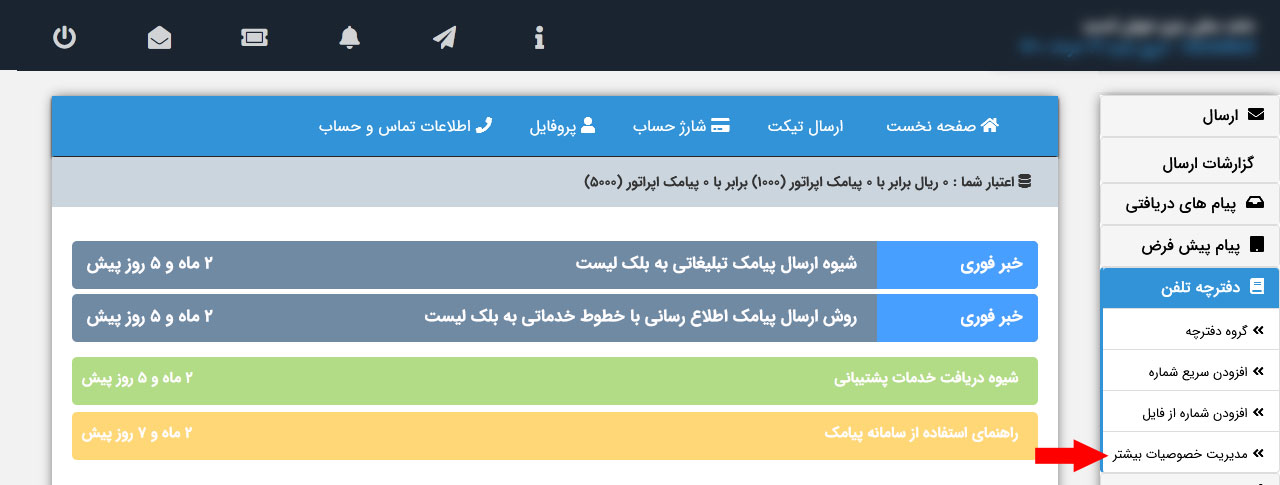
بر روی گزینه سبز رنگ جدید کلیک کنید.
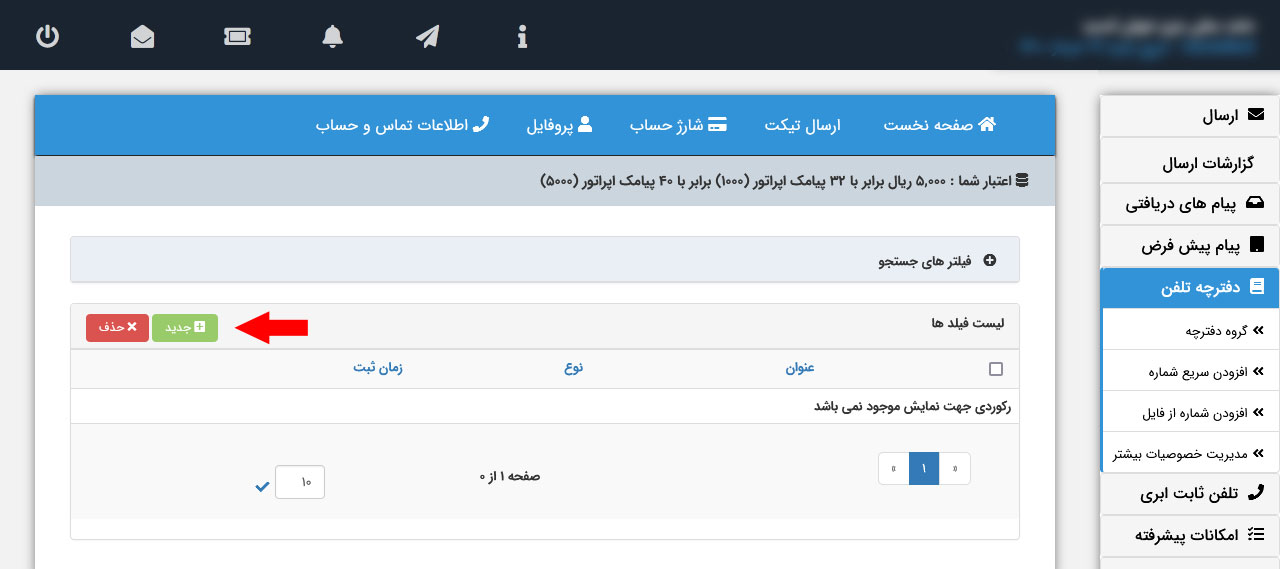
یک عنوان وارد کنید مثلا «تاریخ تولد» و نوع آن را از نوع تاریخ انتخاب کنید و بر روی گزینه ثبت کلیک کنید.
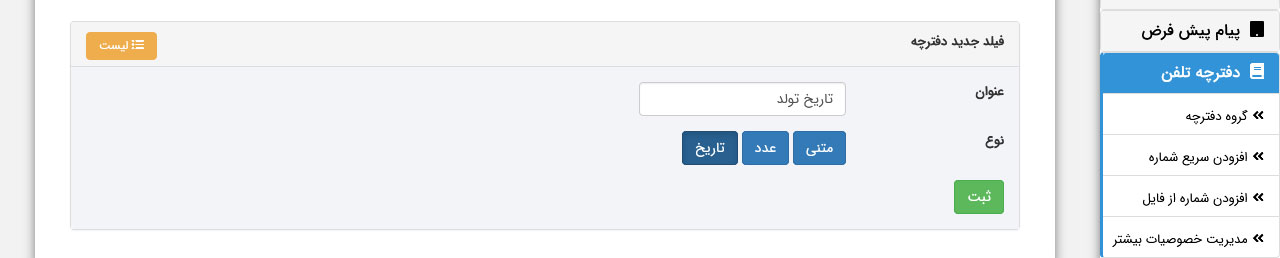
1- ایجاد گروه دفترچه
از منوی دفترچه تلفن، بر روی گزینه «گروه دفترچه» کلیک کنید تا صفحه زیر را مشاهده کنید.
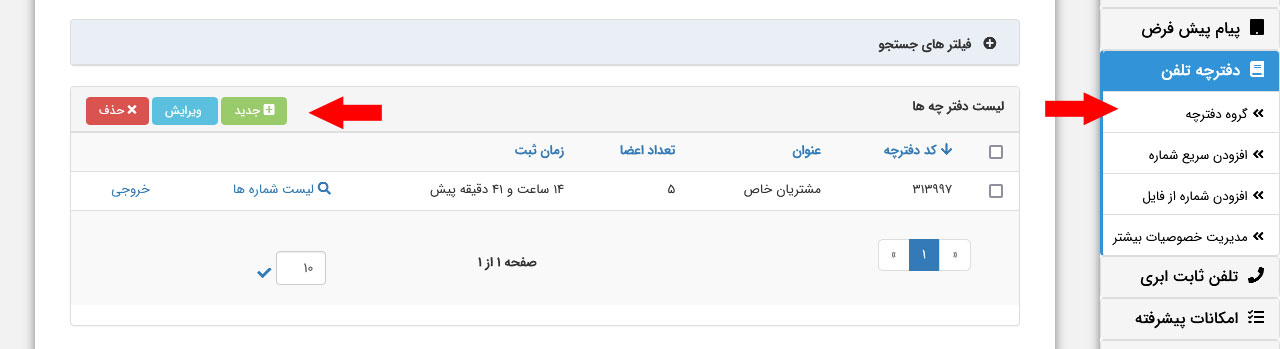
بر روی گزینه سبز رنگ جدید کلیک کنید.
در صفحه باز شده، عنوانی برای گروه مورد نظر انتخاب کنید. به طور مثال ما می خواهیم گروه تاریخ تولد مشتریان ویژه را ایجاد کنیم.

فیلد تاریخ تولد را که قبلا وارد کرده اید انتخاب و بر روی ثبت کلیک کنید تا گروه مورد نظر ایجاد شود و به لیست دفترچه ها هدایت شوید.
در لیست گروه دفترچه همواره امکان ویرایش و حذف گروه ها را خواهید داشت برای این منظور باید چک باکس کنار هر عنوان را تیک زده و بر روی گزینه ویرایش یا حذف کلیک کنید.
2- افزودن شماره
به دو روش افزودن دستی یا افزودن از طریق فایل اکسل می توانید شماره های مورد نظر را اضافه کنید.
* افزودن سریع شماره:
از منوی دفترچه تلفن، بر روی گزینه «افزودن سریع شماره» کلیک کنید تا صفحه زیر را مشاهده کنید.
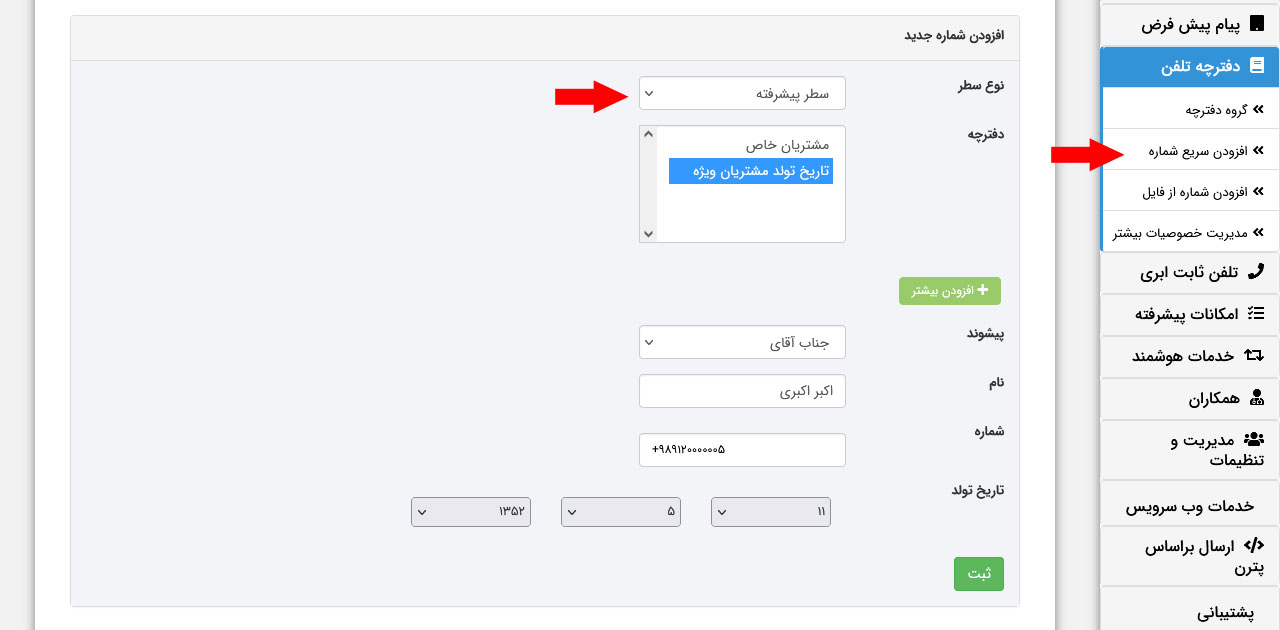
ابتدا نوع سطر را «سطر پیشرفته» انتخاب کرده و بر روی عنوان گروه مورد نظر خود در دفترچه تلفن مثلا تاریخ تولد مشتریان ویژه که قبلا وارد کردید کلیک کنید.
پیشوند، نام، شماره و تاریخ تولد مورد نظر را وارد کنید و با کلیک بر روی گزینه افزودن بیشتر می توانید سطرها و شماره های بیشتری اضافه کنید. پس از ورود شماره های مورد نظر بر روی گزینه ثبت کلیک کنید تا شماره ها به دفترچه تلفن اضافه شود.
* افزودن شماره از فایل اکسل
از منوی دفترچه تلفن، بر روی گزینه «افزودن شماره از فایل» کلیک کنید تا صفحه زیر را مشاهده کنید.
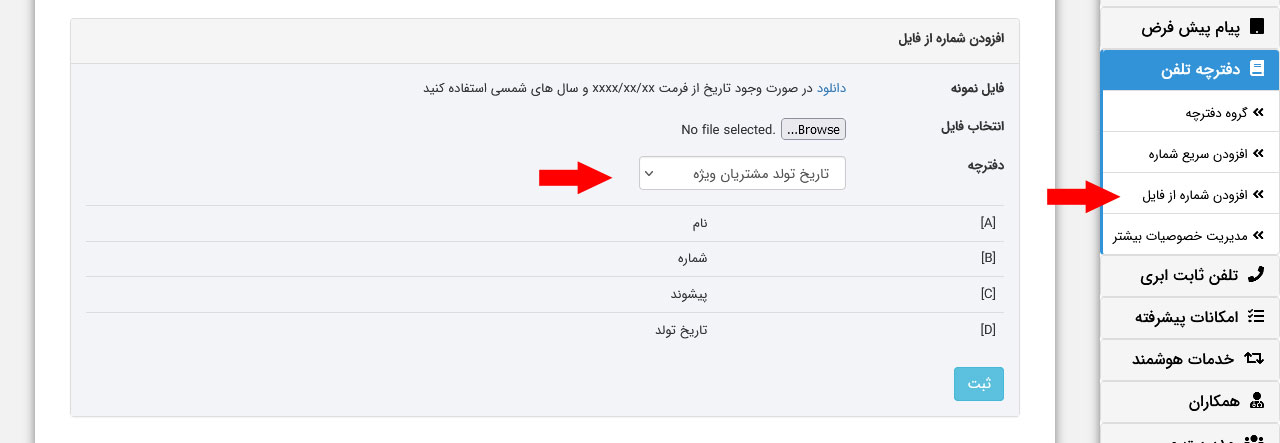
با کلیک بر روی دانلود، می توانید نمونه فایل اکسل را دانلود کرده و مطابق الگو شماره های خود را وارد کنید.
از نوار باز شونده، گروه دفترچه تلفن مورد نظر مثلا تاریخ تولد مشتریان ویژه را انتخاب کنید. تا الگوی ورود اطلاعات مربوط به تاریخ تولد در فایل اکسل برای شما نمایش داده شود.
پس از وارد کردن شماره ها در فایل اکسل و ذخیره کردن آن، در فرم افزودن شماره از فایل، ابتدا عنوان گروه دفترچه را وارد کنید مثلا تاریخ تولد مشتریان ویژه را انتخاب کنید. سپس بر روی دکمه Brows کلیک کرده و در پنجره ای که باز می شود فایل اکسل مورد نظر را انتخاب و دکمه open را بزنید و در انتها بر روی دکمه ثبت کلیک کنید تا شماره ها به دفترچه تلفن اضافه شود.
پس از افزودن شماره ها، از منوی دفترچه تلفن، گزینه «گروه دفترچه» را انتخاب کنید تا لیست گروه ها نمایش داده شود. در مقابل عنوان گروه مورد نظر تعداد شماره ها (تعداد اعضا) نمایش داده شده است. همچنین با کلیک بر روی «لیست شماره ها» می توانید همه شماره های این گروه را مشاهده کرده و با کلیک بر روی گزینه «خروجی» می توانید فایل اکسل شماره های این گروه را دانلود کنید.
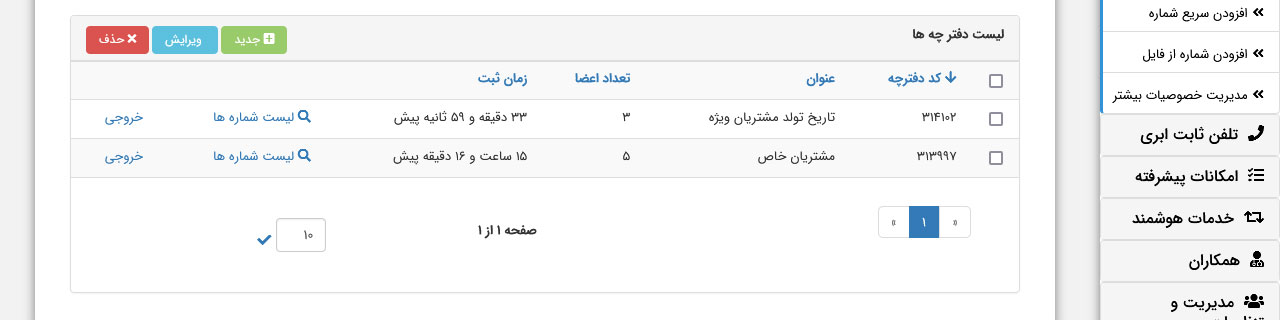
3- تعریف تبریک
از منوی امکانات پیشرفته، بر روی گزینه «تبریکات» کلیک کنید تا صفحه زیر را مشاهده کنید.

بر روی گزینه سبز رنگ جدید کلیک کنید. تا صفحه زیر را مشاهده کنید و گزینه های زیر را وارد کنید.
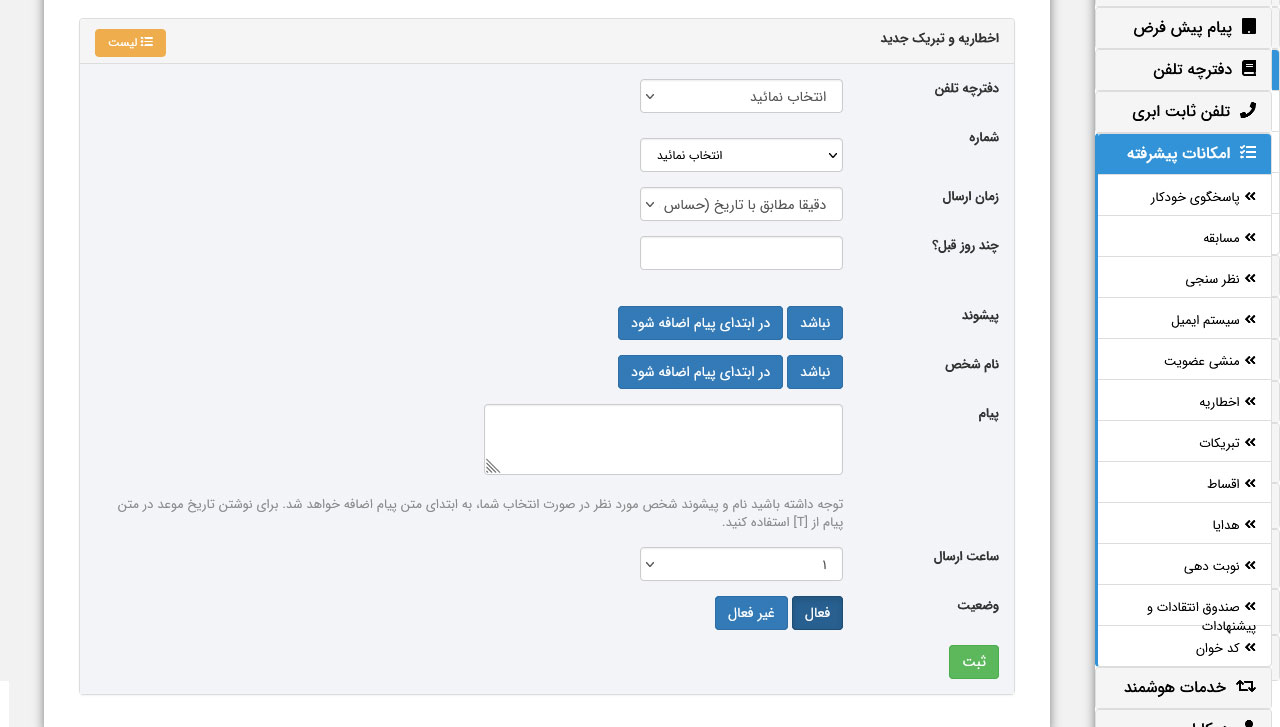
دفترچه تلفن: گروه دفترچه تلفن مورد نظر خود مثلا تاریخ تولد مشتریان ویژه را انتخاب کنید.
فیلدها: فیلد مورد نظر مثلا تاریخ تولد را انتخاب کنید.
شماره: شماره ارسال کننده را انتخاب کنید. می توانید شماره خط اختصاصی خود را وارد کنید ولی برای عبور از بلک لیست و رسیدن پیام تبریک تولد به مخاطبانی که دریافت پیامک های تبلیغاتی را مسدود کرده اند توصیه می شود یکی از خطوط خدماتی 3000505 یا 5000125475 را انتخاب کنید.
زمان ارسال: از نوار باز شونده گزینه سالانه (حساس به روز و ماه تاریخ) را انتخاب کنید.
چند روز قبل؟: این گزینه را خالی بگذارید.
پیشوند: گزینه مورد نظر را انتخاب کنید. در صورت نیاز، عبارت پیشوند مثلا جناب آقای در ابتدای پیام اضافه می شود.
نام شخص: گزینه مورد نظر را وارد کنید که نام شخص در پیام درج شود یا نه.
پیام: متن پیام را در این قسمت وارد کنید.
ساعت ارسال: ساعت ارسال پیامک را در این قسمت انتخاب کنید. بهتر است ساعت را پس از 8 یا 9 صبح قرار دهید.
وضعیت: بر روی فعال قرار دهید.
در نهایت بر روی ثبت کیک کنید تا اطلاعات وارده ثبت شود.
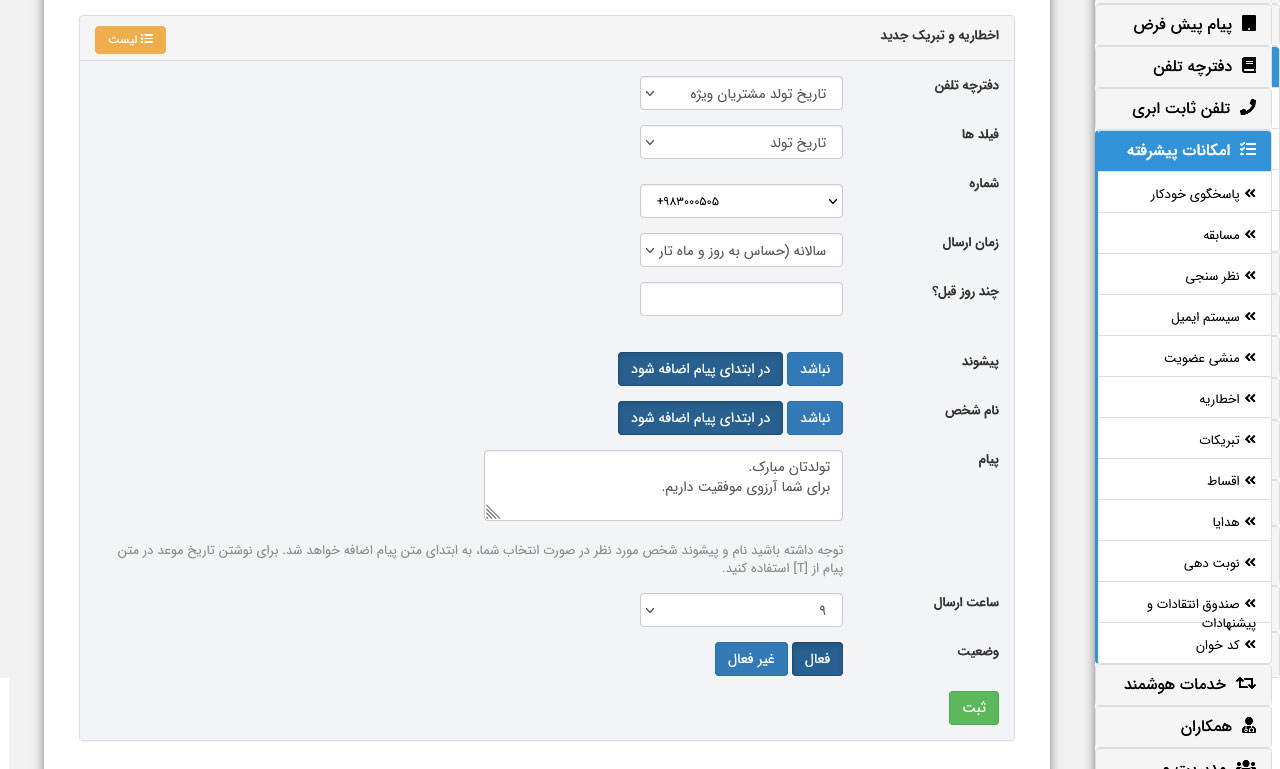
پس از ثبت، پیام شما به لیست اخطاریه و تبریکات اضافه می شود و به صورت خودکار در تاریخ تولد هر شماره، پیام تبریک تولد برای وی ارسال خواهد شد.
در صورت نیاز به به ویرایش یا حذف این پیام با تیک زدن چک باکس کنار عنوان تبریک تولد در این لیست و کلیک بر روی گزینه ویرایش یا حذف در هر زمان می توانید این پیام را ویرایش یا حذف کنید. همچنین با ویرایش و انتخاب گزینه وضعیت غیر فعال می توانید این پیام را غیر فعال کنید.
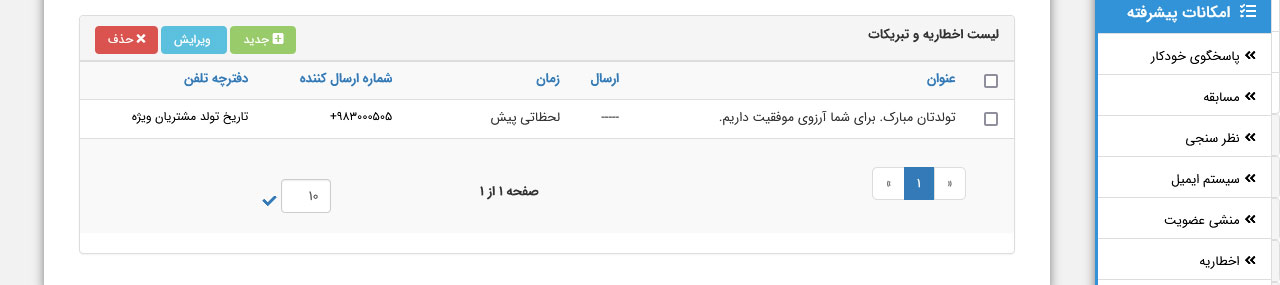
کاربر گرامی
شما با خرید پنل اس ام اس رسانه پرداز می توانید علاوه بر تعامل با مشتریان، اطلاع رسانی و تبلیغات کسب و کارتان را خودتان انجام دهید.
سفارش پنل پیامک رسانه پرداز به صورت آنلاین بوده و به صورت آنی تحویل می شود. راهنمای خرید را از اینجا مطالعه کنید: راهنمای ثبت، خرید و فعال سازی سامانه پیامک
اطلاعات کاملی پیرامون سامانه پیامک، امکانات و ویژگی های آن از اینجا مطالعه کنید: سامانه پیامک، امکانات، ویژگی ها و سوالات متداول
همچنین ریز امکانات و تعرفه ها را از اینجا ملاحظه نمایید، بسته مورد نظر خود را انتخاب کرده و سپس خرید را انجام دهید: ریز امکانات و تعرفه ها
لازم به ذکر است برای اطمینان از عملکرد صحیح سامانه، امکان تست 7 روزه رایگان سامانه پیامک برای شما فراهم شده است. همچنین پنل اس ام اس رایگان که در برخی جشنواره ها ارائه می شود، امکانات ارسال پلن پایه را دارد و ممکن است برخی امکانات پیشرفته را نداشته باشد. برای اطلاع از جشنواره ها و تخفیف ها، و زمان ارائه پنل پیامکی رایگان، می توانید عضو خبرنامه سایت شوید.